La plupart du temps, lors du téléchargement de fichiers volumineux à partir d'Internet, vous ne voulez pas perturber le reste du réseau à cause de la congestion, car la majeure partie de la bande passante du réseau sera consommée par un seul processus.
Dans cet article, nous verrons comment limiter la bande passante réseau dans Ubuntu 18.04 LTS à l'aide de Wondershaper. Wondershaper est un utilitaire de ligne de commande qui aide à limiter l'utilisation de la bande passante en économisant une consommation inutile de bande passante. À l'aide de Wondershaper, vous pouvez définir le taux de téléchargement et de téléchargement maximal sur une interface réseau spécifique.
Limiter la bande passante à l'aide de Wondershaper
Dans cette section, nous verrons comment installer Wondershaper à l'aide du terminal Ubuntu
Étape 1 :Ouvrez le terminal
Pour installer l'utilitaire Wondershaper, nous utiliserons le terminal Ubuntu. Vous pouvez ouvrir le terminal à l'aide de la barre de recherche dans le lanceur d'applications. Alternativement, vous pouvez utiliser le raccourci en appuyant sur les combinaisons de touches Ctrl+Alt+T pour lancer le Terminal.
Étape 2 :Installer Wondershaper
Wondershaper est disponible dans les dépôts officiels d'Ubuntu. Dans le terminal, exécutez la commande ci-dessous en tant que sudo pour installer Wondershaper
$ sudo apt-get install wondershaper
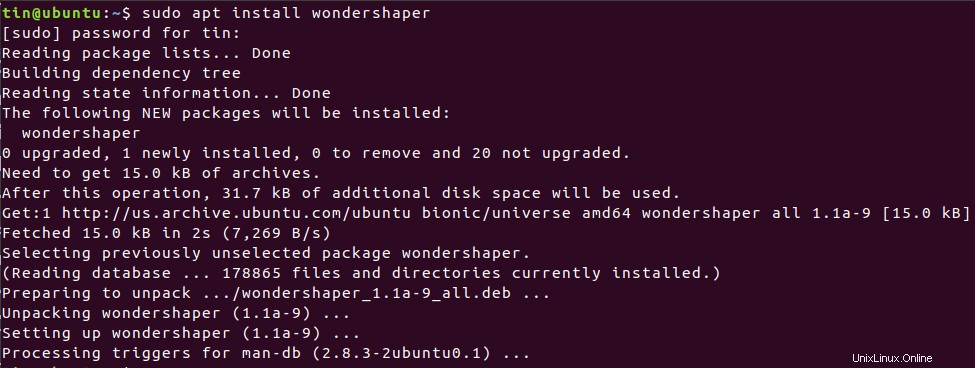
Il existe une méthode alternative pour installer Wondershaper au cas où vous voudriez avoir Wondershaper avec les dernières mises à jour. J'utilise cette méthode pour décrire la procédure.
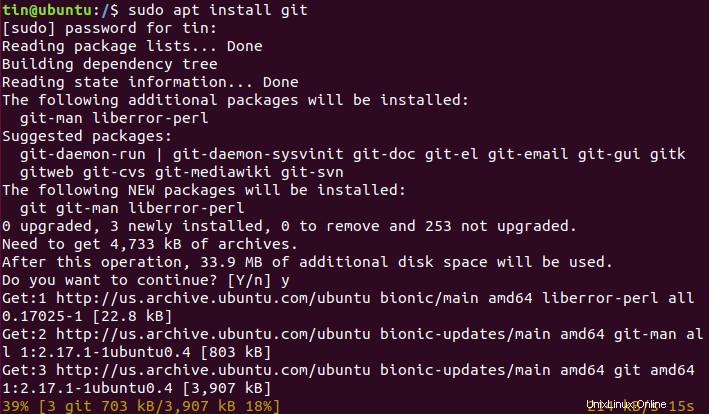
Accédez au répertoire à l'aide de cd commande dans Terminal.
$ cd /bin

Ajoutez ensuite la commande ci-dessous :
$ git clone https://github.com/magnific0/wondershaper.git

Accédez au répertoire Wondershaper et installez-le à l'aide de la commande ci-dessous en tant que sudo :
$ cd wondershaper sudo make install

Étape 3 :Activer et démarrer le service
Une fois l'installation terminée, activez le service pour lui permettre de démarrer automatiquement à chaque démarrage du système. Notez que Wondershaper peut être exécuté en tant que service similaire aux autres services d'Ubuntu.
Après avoir activé le service, démarrez également le service pour l'utiliser à l'heure actuelle.
Exécutez les commandes ci-dessous en tant que sudo dans le terminal pour activer et démarrer le service Wondershaper :
$ sudo systemctl enable wondershaper.service
$ sudo systemctl start wondershaper.service

Étape 4 :Vérifier le service
Vous pouvez vérifier si le service Wondershaper est actif en exécutant la commande ci-dessous en tant que sudo :
$ sudo systemctl status wondershaper.service
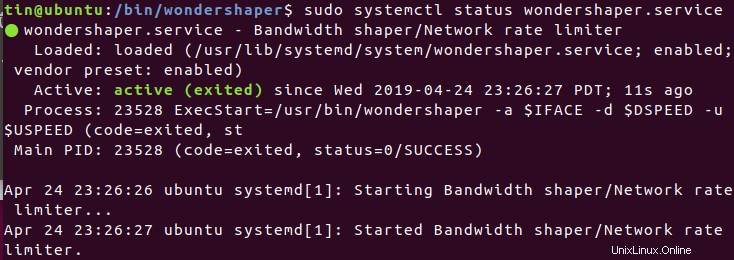
Si vous souhaitez arrêter le service, exécutez la commande ci-dessous :
$ sudo systemctl stop wondershaper.service

En cas de problème avec le service et que vous souhaitez le redémarrer, exécutez la commande ci-dessous :
$ sudo systemctl restart wondershaper.service

Étape 5 :Utiliser Wondershaper
Trouvez le nom de l'interface sur laquelle vous souhaitez limiter la bande passante.
Vous pouvez trouver le nom de l'interface à l'aide de l'une des commandes suivantes :
$ ifconfig $ ip link show $ ip addr
Pour limiter la bande passante d'une interface spécifique, exécutez la commande dans la syntaxe suivante :
$ sudo wondershaper -a
-a :définit le nom de l'interface
-d : définit le taux de téléchargement en kbps
-u :définit le taux de téléchargement en kbps
Par exemple, je veux limiter la bande passante pour l'interface eth0 à 1024kbps pour le téléchargement et 512kbps pour le téléchargement, je vais exécuter cette commande :

Pour effacer ou supprimer les limites de bande passante d'une interface, exécutez la commande sudo dans la syntaxe ci-dessous :
$ sudo wondershaper -c –a

Si vous avez installé Wondershaper à l'aide du référentiel GitHub, il existe un fichier de configuration wonderhsaper.conf à /etc/conf.d . Vous pouvez modifier à l'aide de n'importe quel éditeur de texte.
J'utilise l'éditeur Nano pour modifier ce fichier de configuration. Exécutez la commande ci-dessous dans la fenêtre du terminal :
$ sudo nano /etc/conf.d/wondershaper.conf

Ici, vous pouvez définir l'interface et définir la limite de bande passante de téléchargement et de téléchargement. Lorsque vous avez terminé avec les configurations, enregistrez le fichier et quittez.
Assurez-vous de redémarrer le service Wondershaper après avoir apporté des modifications au fichier de configuration.
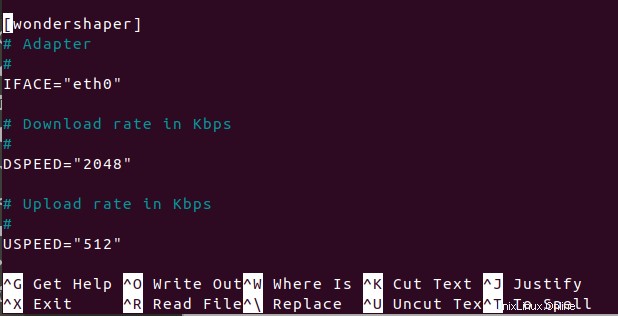
C'était donc le moyen le plus simple de limiter la bande passante du réseau et d'assurer un trafic réseau sans congestion en empêchant un seul utilisateur de consommer toute la bande passante.